'>
في هذه اللحظة ، قد يكون لديك آلاف الأسئلة حول تحديث BIOS الخاص بك. ما هو الـ BIOS؟ هل من الآمن تحديث BIOS؟ لماذا يقول الناس باستمرار أنه لا يجب عليك تغيير BIOS بينما فعل الكثير منهم فعلاً؟ هل يحتاج جهاز الكمبيوتر الخاص بي حقًا إلى تحديث BIOS؟ إذا كان الأمر كذلك ، فكيف يتم تحديث BIOS بطريقة آمنة؟
لا تقلق بشأن شيء. ستوجهك هذه المقالة عبر كل هذه الأسئلة وتوضح لك كيفية تحديث BIOS حتى لو كنت مبتدئًا بالكامل على الكمبيوتر.
ما هو الـ BIOS؟
BIOS ، باختصار نظام الإدخال والإخراج الأساسي ، هو برنامج مثبت على اللوحة الأم. عندما تقوم بتشغيل جهاز الكمبيوتر الخاص بك ، فإن BIOS هو أول برنامج يتم تشغيله ، ويقوم بتهيئة مكونات أجهزة النظام لديك ، وإعداد الكمبيوتر للإقلاع.
متى يجب تحديث BIOS؟
هل يعني ذلك أنه يجب عليك تحديث BIOS لمجرد وجود إصدار أحدث؟ في الواقع لا. ولكن ما هو التحديث على الأرض؟
- دعم الأجهزة الجديد: يتم إصدار العديد من التحديثات ببساطة من أجل دعم الأجهزة الجديدة مثل وحدة المعالجة المركزية أو بطاقة الرسومات الجديدة. لذلك إذا كنت ترغب في ترقية وحدة المعالجة المركزية أو بطاقة الرسومات بجهاز الكمبيوتر الخاص بك ، فقد تحتاج إلى تحديث BIOS الخاص بك.
- إصلاح الخلل: بالإضافة إلى ذلك ، تساعد هذه الإصدارات الجديدة في إصلاح بعض الأخطاء المعروفة. إذا كنت تواجه بعض الأخطاء وحدث الإصدار الجديد لإصلاحها ، فقد يكون من المفيد المخاطرة بتحديث BIOS الخاص بك.
للتأكد من أن التحديث يناسب ما تحتاج إليه ، يمكنك التحقق من سجل التغيير لتحديث BIOS. إذا لم يكن هناك شيء خاطئ في جهاز الكمبيوتر الخاص بك ، أو ربما كان يعمل بشكل بطيء أو محموم ، فلا تكلف نفسك عناء تحديث BIOS لأنه لن يحسن أداء الكمبيوتر.
موصى به: استخدام القرص لـ Windows 10 بنسبة 100٪ في إدارة المهام
ما هي المخاطر؟
- يتطلب كل طراز من نماذج اللوحة الأم إصدار BIOS الخاص به ، لذلك قد يتسبب إصدار BIOS غير صحيح أو مختلف قليلاً في حدوث مشكلات كبيرة.
- إذا حدث خطأ ما مثل فقد الكمبيوتر للطاقة أثناء التحديث ، فقد يؤدي ذلك في النهاية إلى تعطيل جهاز الكمبيوتر الخاص بك وتكلفته المئات لإصلاحه.
- حتى إصدار BIOS الصحيح قد يتسبب في حدوث مشكلات في التمهيد لأنه لا يتم اختبار جميع تحديثات BIOS بدقة مثل تلك التي تأتي مع جهاز الكمبيوتر الخاص بك.
كيف يتم تحديث BIOS؟
كل مصنع لديه تعليماته الخاصة لتحديث BIOS. تقدم بعض الشركات المصنعة أدوات مساعدة يمكنها تحديث BIOS مباشرة داخل Windows عن طريق تشغيل ملف قابل للتنفيذ (يمكنك التحقق من دليل التحديث الخاص به: ديل و HP و لينوفو و أسوس ، إلخ) ، ولكننا نوصي بشدة باستخدام تحديث BIOS من محرك أقراص فلاش USB لتجنب أي مشاكل.
يمكن أن يكون تحديث BIOS من داخل Windows محفوفًا بالمخاطر. قد تتداخل بعض تطبيقات الخلفية وتجميد النظام مع تحديث BIOS ، مما يؤدي إلى فشل العملية وإتلاف BIOS الخاص بك.
الخطوة 1: تحقق من إصدار BIOS الخاص بك
قبل تحديث BIOS ، تحتاج إلى التحقق من الإصدار الحالي من BIOS والمقارنة مع أحدث إصدار على صفحة دعم اللوحة الأم.
1) النوع msinfo في مربع البحث وفتح معلومات النظام .

2) تحقق من إصدار / تاريخ BIOS .
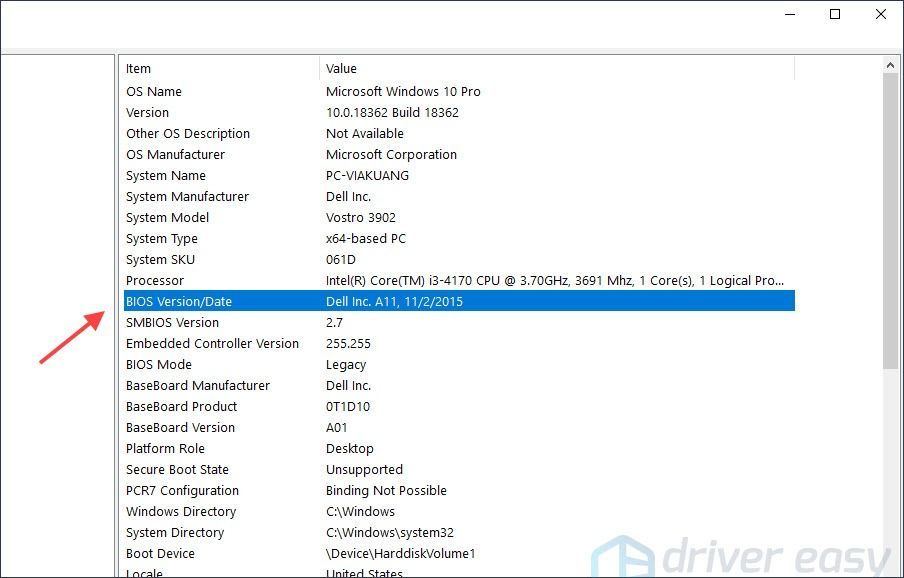
3) النوع كمد في مربع البحث وفتح موجه الأمر ، ثم أدخل الأمر التالي للحصول على الرقم التسلسلي الخاص بك.
السير wmic الحصول على الرقم التسلسلي
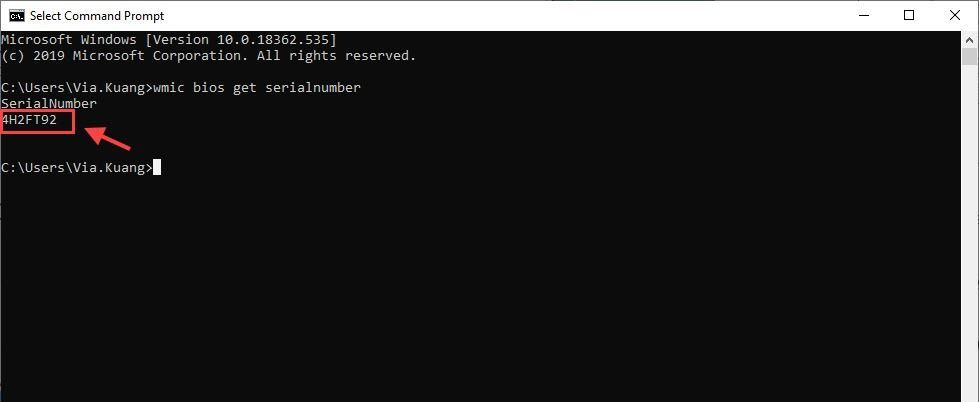
قم بتدوين الرقم التسلسلي للنظام (يُشار إليه أيضًا باسم علامة الخدمة) ، وهو رمز حرف أبجدي رقمي قد تحتاجه لاحقًا.
الخطوة 2: قم بتنزيل أحدث إصدار من BIOS
انتقل إلى موقع دعم الشركة المصنعة لتنزيل أحدث إصدار من BIOS.
1. ديل
1) اذهب إلى برامج التشغيل والتنزيلات من Dell الصفحة ، وأدخل ملف رقم سري من الخطوة 1 وابدأ البحث.
2) قم بالتمرير لأسفل إلى نتائج البحث ، وحدد BIOS تحت الفئة . ثم سيعرض لك إصدار BIOS المتاح. تحقق من تاريخ النشر و الإصدار للتأكد من أنه الإصدار الجديد مقارنة بإصدارك الحالي ، ثم انقر فوق تحميل .
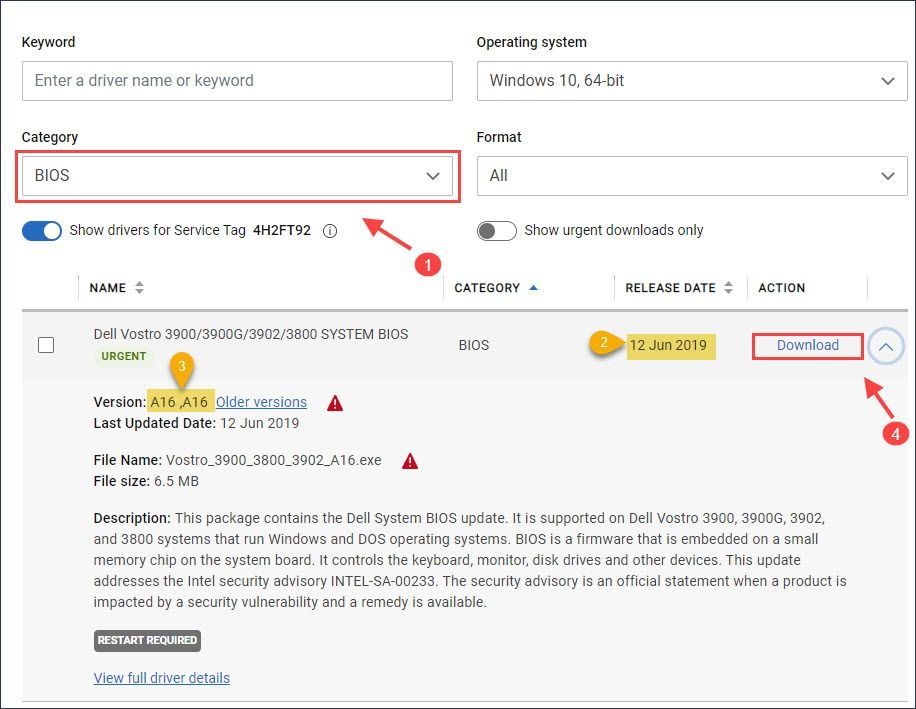
2. أسوس
1) اذهب إلى دعم Asus الصفحة وأدخل اسم طراز المنتج الخاص بك.
2) أدخل اسم طراز جهاز الكمبيوتر الخاص بك وحدد المنتج من قائمة المنتجات. (M409BA ، على سبيل المثال.)
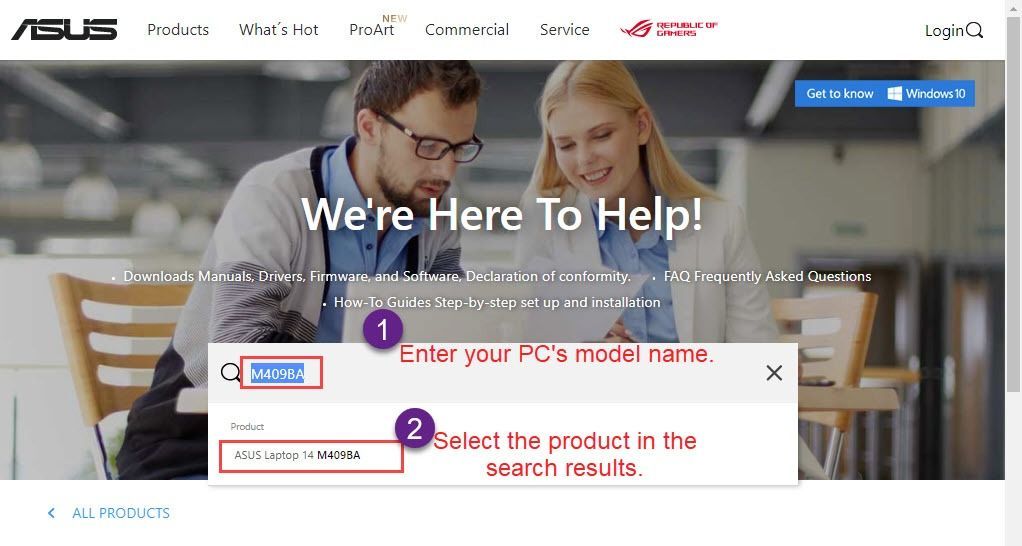
أو يمكنك تحديد ملف سلسلة المنتج و الوضع l ، ثم انقر فوق السائق والمرافق .
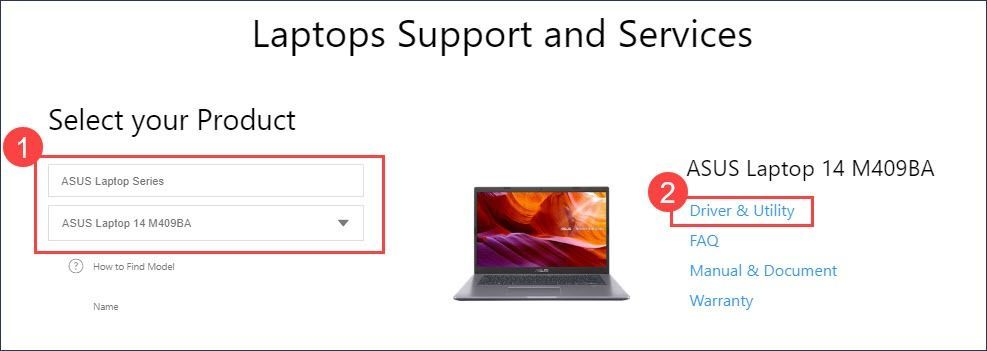
3) اذهب إلى السائق والمرافق > BIOS والبرامج الثابتة . ثم انقر فوق ملف تحميل زر إذا كان إصدار BIOS هذا هو الإصدار الذي تحتاجه.
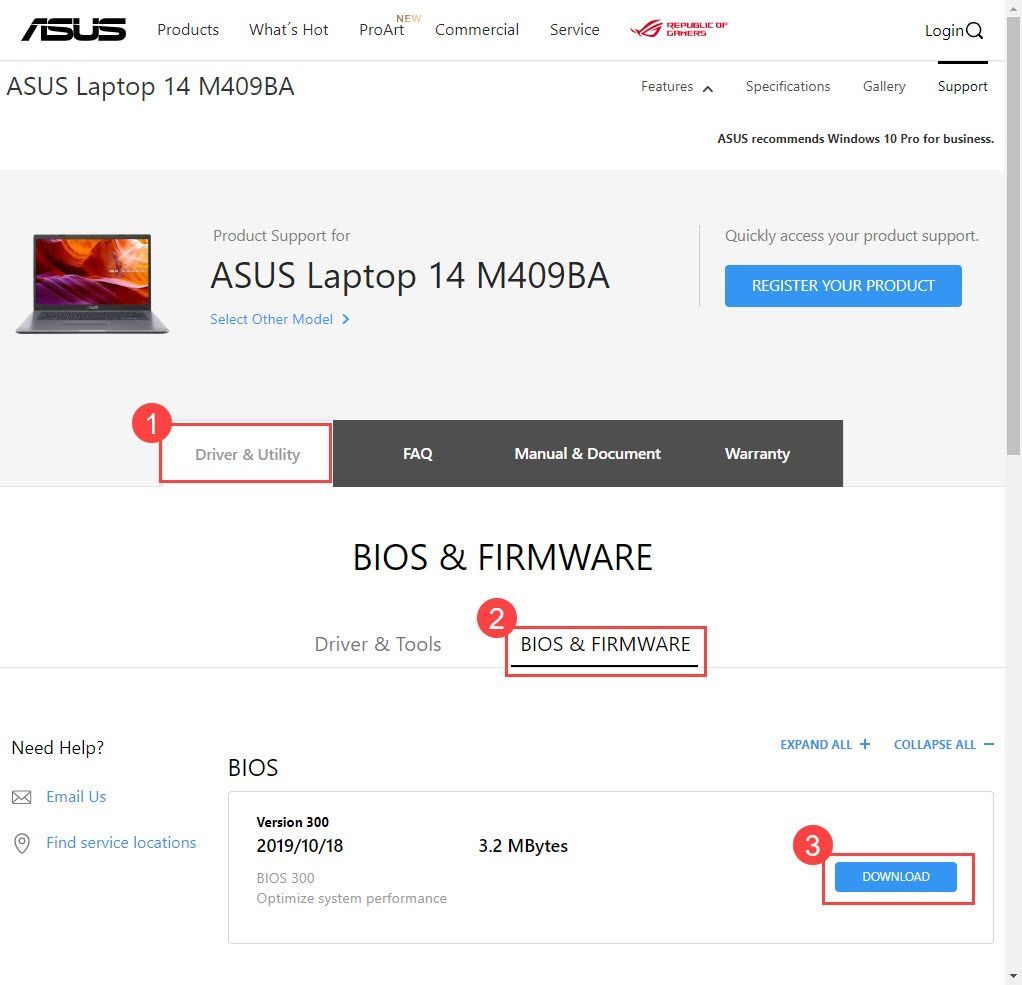
3. HP
1) اذهب إلى دعم عملاء HP الصفحة ، وحدد المنتج الخاص بك.
2) أدخل الرقم التسلسلي الذي حصلت عليه من الخطوة 1 وابدأ البحث.
نصائح: طرق أخرى ابحث عن الرقم التسلسلي لمنتج HP .3) قم بتوسيع قسم BIOS ، وتحقق من إصداره وتاريخه ثم انقر فوق تحميل .
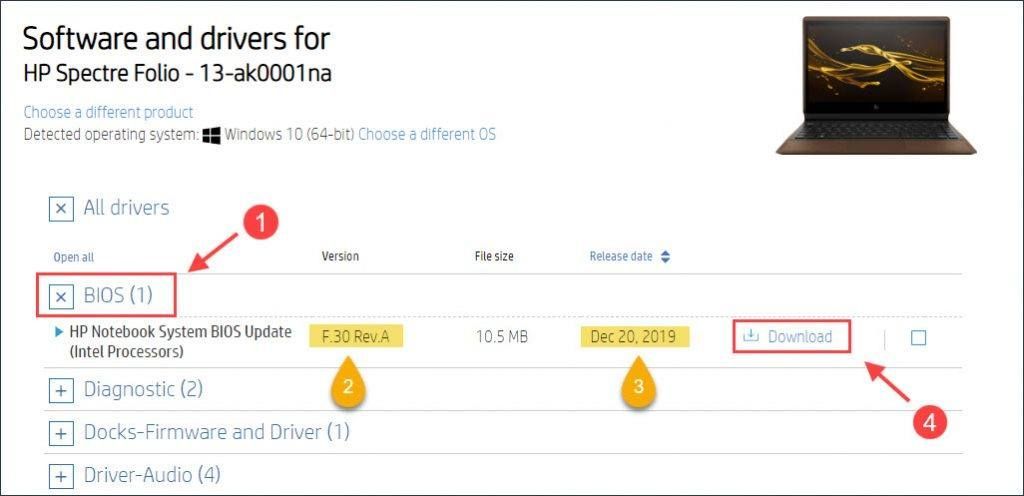
4. لينوفو
1) اذهب إلى دعم Lenovo PC الصفحة.
2) أدخل الرقم التسلسلي أو دع lenovo يكتشفه لك.
3) انقر السائقين والبرمجيات > تحديث يدوي > BIOS / UEFI .
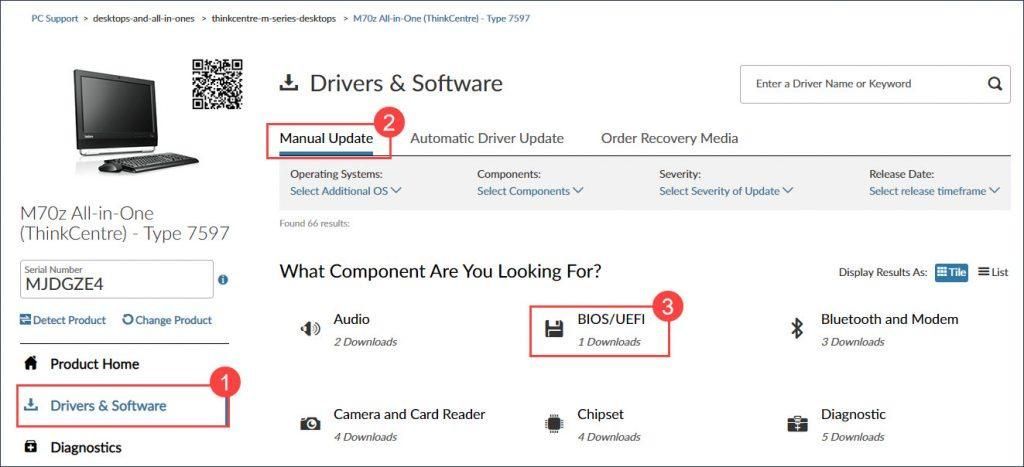
4) تحقق من إصدار وتاريخ تحديث BIOS المتاح ، ثم قم بتنزيله على جهاز الكمبيوتر الخاص بك.
5. بائعو BIOS الرئيسيون الآخرون
قم بتنزيل أحدث BIOS من موقع الشركة المصنعة.
الخطوة 3: قم بتشغيل BIOS الخاص بك
تختلف عملية وميض BIOS حسب الشركة المصنعة. لذلك ، من أجل مخاوف تتعلق بالسلامة ، يمكنك التحقق من تفاصيل التحديث الخاصة بكل شركة مصنعة لـ BIOS. ومع ذلك ، سنوجهك خلال الأساسيات.
1) قم باستخراج ملف BIOS الذي تم تنزيله كما هو مطلوب وانسخه إلى قرص USB.
1. يجب نسخ ملف BIOS إلى الدليل الجذر (وليس في مجلد منفصل) لجهاز USB الخاص بك.2. يرجى تذكر عدم إعادة تسمية الملف على الإطلاق.
3. عادةً ، يجب أن يتضمن الملف أيضًا دليل التثبيت ، مثل README.txt. من الأفضل قراءة هذه التعليمات بعناية.
أربعة. اترك USB متصلاً بجهاز الكمبيوتر الخاص بك أثناء عملية التحديث بأكملها.
2) أدخل محرك فلاش USB الخاص بك وقم بالتمهيد في BIOS عن طريق الضغط على مفتاح التشغيل السريع بشكل متكرر عند بدء تشغيل جهاز الكمبيوتر الخاص بك.
- بالنسبة لمعظم أجهزة الكمبيوتر مثل Dell ، يكون مفتاح BIOS هو F12 / F2 .
- Asus و MSI و Gigabyte: حذف .
- HP: زر ESC فى الكيبورد .
3) قم بتشغيل أداة تحديث BIOS أو أداة الوميض. لكل BIOS طريقة مختلفة للوصول إلى أداة التحديث.
تأكد من عمل نسخة احتياطية من البرامج الثابتة الموجودة بجهاز الكمبيوتر لديك على محرك الأقراص المحمول إذا كان ذلك ممكنًا في حالة حدوث خطأ ما.1. ديل
- استخدم مفاتيح الأسهم للتحديد جهاز تخزين USB و اضغط أدخل .
- في موجه الأوامر ، اكتب اسم ملف BIOS الكامل ، على سبيل المثال O9010A12.exe واضغط أدخل مفتاح.
- اتبع الإرشادات الموجودة في شاشة BIOS Update Utility لإكمال عملية التحديث.
2. ASUS
- صحافة F7 لفتح وضع متقدم .
- أختر المتقدمة ثم حدد الأداة المساعدة ASUS EZ Flash 3 / ابدأ تشغيل EZ Flash .
- حدد USB الخاص بك مع ملف BIOS المستخرج من قائمة أجهزة التخزين.
- حدد ملف BIOS وأكد رغبتك في قراءة هذا الملف.
- أكد رغبتك في تحديث BIOS.
3. HP
- انقر إدارة البرامج الثابتة أو إدارة BIOS في شاشة HP PC Hardware Diagnostics UEFI.
- تحديد تحديث BIOS .
- انقر حدد صورة BIOS للتطبيق ، ثم حدد HP_TOOLS - محرك أقراص USB .
- تحديد هيوليت باكارد > BIOS > تيار .
- حدد ملف تحديث BIOS الذي يتطابق مع معرف لوحة النظام.
- قم بتطبيق التحديث الآن
4. MSI
- انتقل إلى إم فلاش وتوافق على إعادة تشغيل النظام تلقائيًا في وضع الفلاش.
- حدد محرك أقراص USB مع ملف BIOS الذي قمت باستخراجه مسبقًا.
- حدد ملف BIOS.
- اقبل الطلب.
- أعد تطبيق الإعدادات الخاصة بك.
5. جيجا بايت
- انتقل إلى Q- فلاش - قد تحتاج إلى الضغط على كل شىء مفتاح لإحضار اختصار Q-Flash من قائمة BIOS.
- تحديد تحديث BIOS .
- حدد BIOS المستخرج من محرك التخزين الخاص بك.
- صحافة أدخل وتوافق على تحديث BIOS الخاص بك.
4) انتظر بصبر حتى انتهاء التحديث ، وتأكد من عدم إغلاق جهاز الكمبيوتر الخاص بك أثناء هذه العملية.
5) أعد تشغيل الكمبيوتر عندما يُطلب منك ذلك أو انتظر حتى تتم إعادة تشغيل جهاز الكمبيوتر تلقائيًا.
نصيحة محترف
لتحسين أداء الكمبيوتر بشكل كبير ، خاصة للاعبين ، نوصي بتحديث برامج تشغيل جهازك.
بصفتك مترجمًا لجهازك ونظام التشغيل ، تحتاج برامج تشغيل الأجهزة عادةً إلى تحديث للقيام بعمل جيد.
لتحديث برنامج تشغيل الجهاز ، يمكنك دائمًا الانتقال إلى موقع الشركة المصنعة على الويب لتنزيل برنامج التشغيل الصحيح والأحدث وتثبيته خطوة بخطوة. ومع ذلك ، إذا لم يكن لديك الوقت أو الصبر ، يمكنك ذلك افعل ذلك تلقائيًا مع سهولة القيادة .
1) تحميل وتثبيت برنامج Driver Easy.
2) قم بتشغيل Driver Easy وانقر فوق إفحص الآن زر. سيقوم Driver Easy بعد ذلك بفحص جهاز الكمبيوتر الخاص بك واكتشاف أي مشكلات في برامج التشغيل.
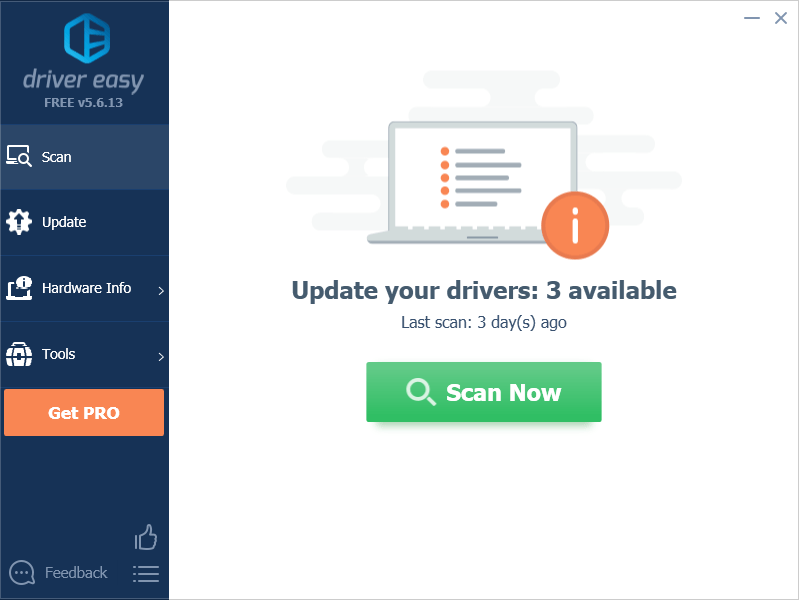
3) انقر فوق تحديث الزر الموجود بجوار برنامج تشغيل بطاقة الرسومات لديك لتنزيل الإصدار الصحيح من برنامج التشغيل هذا تلقائيًا ، ثم يمكنك تثبيته يدويًا (يمكنك القيام بذلك باستخدام الإصدار المجاني).
أو انقر فوق تحديث الجميع لتنزيل وتثبيت الإصدار الصحيح من جميع برامج التشغيل المفقودة أو القديمة على نظامك تلقائيًا. (هذا يتطلب نسخة للمحترفين . ستحصل دعم كامل و أ ضمان استرداد الأموال لمدة 30 يومًا . سيُطلب منك الترقية عند النقر فوق تحديث الجميع .)
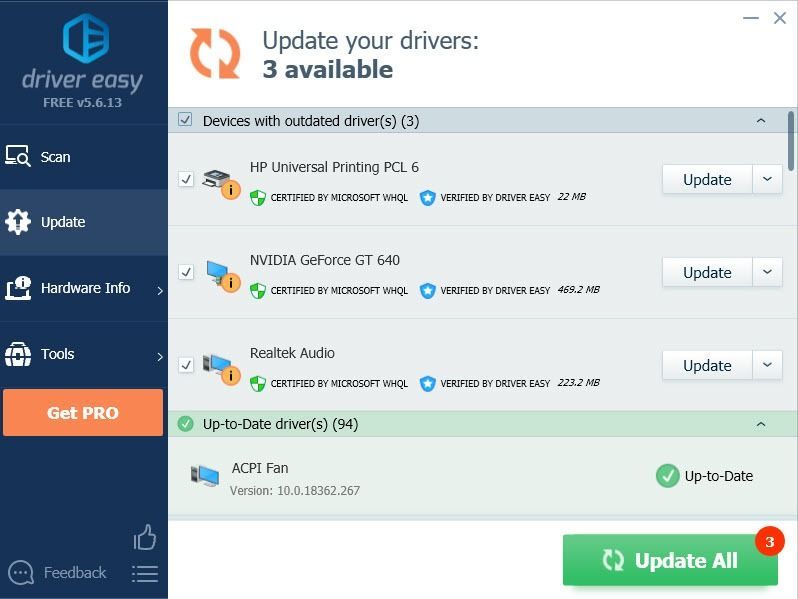
4) أعد تشغيل الكمبيوتر حتى تدخل التغييرات حيز التنفيذ.
لا تتردد في ترك تعليق لنا إذا كان لديك أي أسئلة أو اقتراحات.
![[الدليل الكامل] كيفية تعزيز الجهير على نظام التشغيل Windows 10 | 2021 نصائح](https://letmeknow.ch/img/knowledge/53/how-boost-bass-windows-10-2021-tips.png)




![[ستجد حلا] تحطم قرية Resident Evil في عام 2022](https://letmeknow.ch/img/other/78/resident-evil-village-sturzt-ab-2022.jpg)
